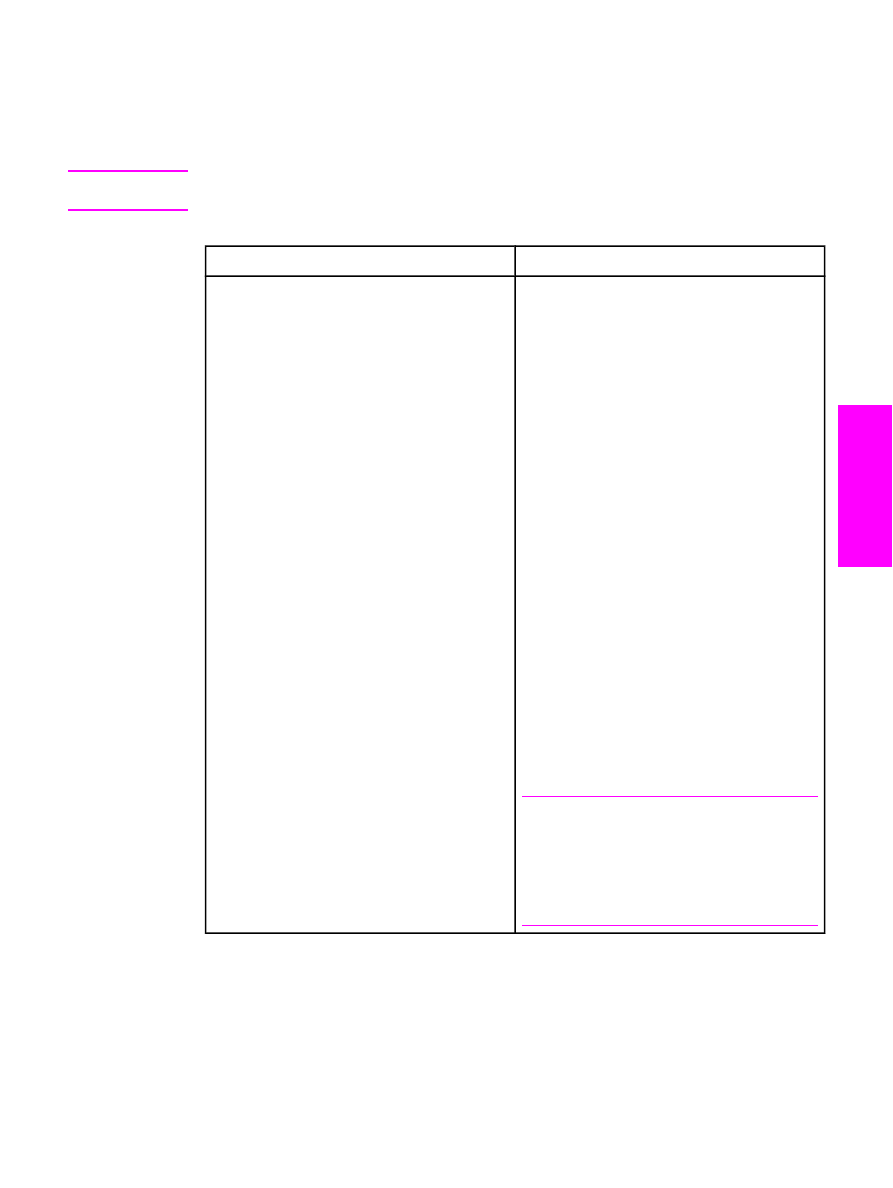
Masalah penanganan-media
Gunakan informasi di dalam tabel ini untuk memecahkan masalah yang berkaitan dengan
media cetak yang macet.
AWAS
Gunakan hanya tangan Anda untuk melepaskan media macet. Menggunakan benda lain
dapat merusak komponen internal.
sebab
penyelesaian
Media macet di dalam jalur kertas piranti.
(HP LaserJet 3015 all-in-one dan HP LaserJet
3030 all-in-one) Dorong kunci pintu-kartrid-
cetak, kemudian buka penutup atas. Pegang
gagang kartrid cetak. Lepaskan kartrid cetak,
kemudian keluarkan dari piranti. (Jangan
sampai terkena cahaya terlalu lama. Masukkan
kartrid cetak dalam kantong kertas atau wadah
bening lainnya sampai Anda dapat
memasangnya kembali ke piranti.) Dengan
kedua tangan, pegang sisi media yang paling
terlihat (termasuk bagian tengah), kemudian
tarik dengan hati-hati keluar dari piranti. Setelah
Anda melepaskan media yang macet, pasang
kembali kartrid cetak, kemudian tutup penutup
atas. Anda mungkin perlu menjalankan ulang
piranti setelah melepaskan media yang macet.
(HP LaserJet 3380 all-in-one) Buka pintu
kartrid-cetak dan pintu keluaran yang tembus-
lurus. Putar kunci pengungkit tekanan hijau di
belakang piranti ke arah bawah. Jika Anda
dapat melepaskan media dari depan mesin
tanpa melepaskan kartrid cetak, lakukankah.
Jika tidak, lepaskan kartrid cetak, kemudian
pegang sisi media yang paling terlihat (termasuk
bagian tengah), kemudian tarik dengan hati-hati
keluar dari piranti. Pasang kembali kartrid cetak,
kemudian tutup pintu kartrid-cetak dan pintu
keluaran yang tembus-lurus. Anda mungkin
perlu menjalankan ulang piranti setelah
melepaskan media yang macet.
Perhatikan
Pastikan media yang digunakan memenuhi
spesifikasi media HP. Simak HP LaserJet
Printer Family Print Media Guide (Panduan
Media Cetak Keluarga Printer HP LaserJet) di
situs web berikut ini: http://www.hp.com/support/
ljpaperguide.
IDWW
Masalah penanganan-media
89
Bahasa Indonesia
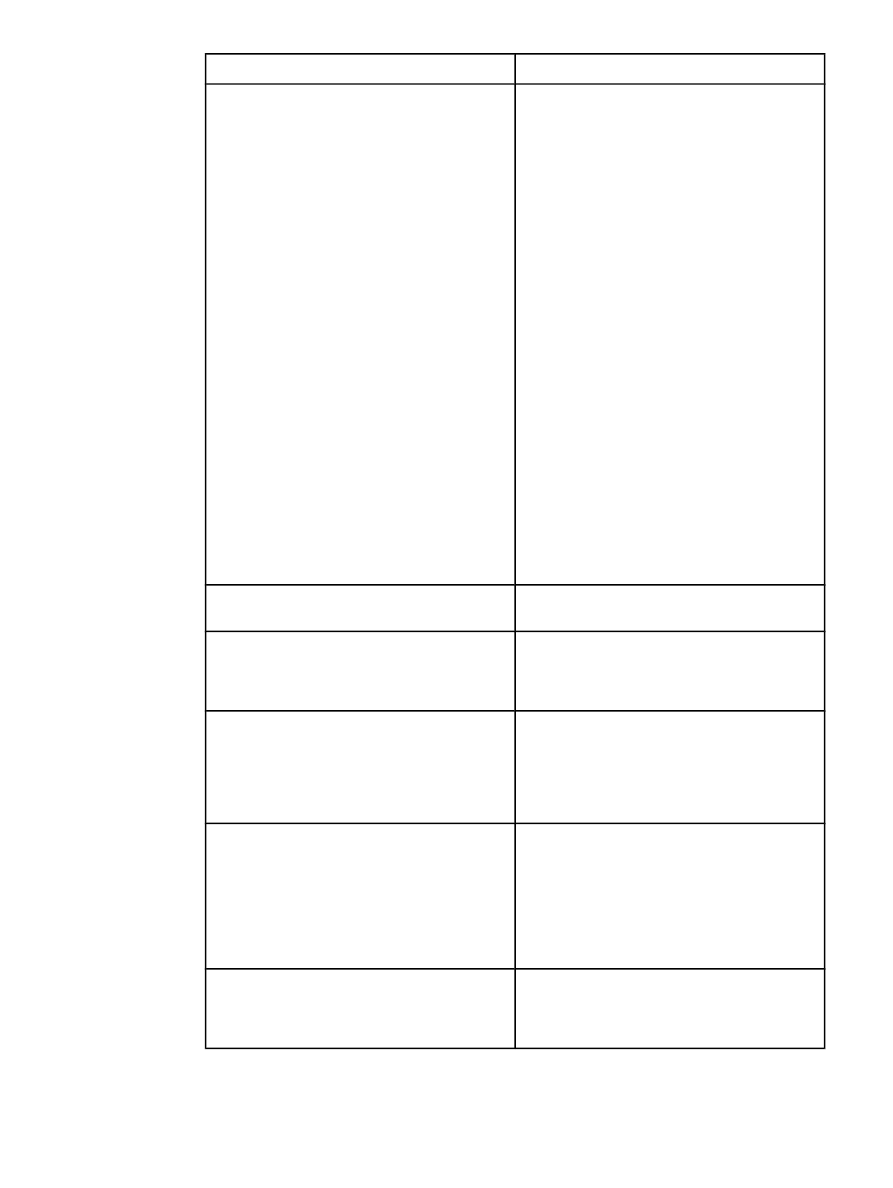
sebab
penyelesaian
Media macet di dalam baki masukan
pengumpan dokumen otomatis (ADF).
(HP LaserJet 3015 all-in-one) Menggunakan
kedua tangan, tarik pintu panel-kontrol ke arah
Anda. Lepaskan semua media yang macet.
Pastikan bahwa semua bagian media sudah
terlepas, kemudisn tutup pintu panel-kontrol.
(HP LaserJet 3030 all-in-one dan HP LaserJet
3380 all-in-one) Lepaskan baki masukan
pengumpan dokumen otomatis (ADF) dan buka
penutup ADF. Gunakan kedua tangan untuk
mengangkat kedua gagang komponen
pembersih sampai kaitnya terlepas. Putar dan
angkat komponen pembersih, kemudian
letakkan di samping. Angkat dan tahan
pengungkit hijau, dan putar mekanisme
pengangkat sampai tetap terbuka. Dengan
perlahan coba lepaskan halaman tanpa
merobeknya. Jika Anda merasa tertahan,
lanjutkan ke langkah berikutnya. Buka penutup
pemindai beralas datar dan dengan perlahan
lepaskan media menggunakan kedua tangan.
Tutup penutup pemindai beralas datar dan
turunkan pengungkit hijau pada pengumpan
dokumen otomatis (ADF). Pasang kembali
komponen pembersih dengan mendorongnya ke
bawah pada kedua tab sampai terkunci di
tempatnya. Pasang komponen pembersih
dengan benar, karena macet mungkin akan
terulang jika komponen pembersih tidak
terpasang dengan benar.
Cetakan miring (tidak beraturan) karena baki
masukan media diisi terlalu banyak.
Lepaskan sebagian media dari baki masukan.
Cetakan miring (tidak beraturan) karena
pemandu media tidak terpasang benar, patah,
atau hilang.
Pastikan bahwa pemandu tidak dipasang terlalu
ketat atau terlalu kendor menempel pada kertas.
Perisksa adakah pemandu yang patah atau
hilang, dan ganti bila perlu.
Cetakan miring (tidak beraturan) karena berat
atau lapisan akhir permukaan media tidak
memenuhi spesifikasi HP.
Pastikan media yang digunakan memenuhi
spesifikasi HP. Simak HP LaserJet Printer
Family Print Media Guide (Panduan Media
Cetak Keluarga Printer HP LaserJet) di situs
web berikut ini: http://www.hp.com/support/
ljpaperguide.
Piranti mencetak halaman yang tergulung atau
kusut karena panas yang dihasilkan selama
proses pencetakan laser.
Kertas yang menggulung cenderung rata
dengan mendinginnya kertas di permukaan
yang rata. Pastikan media yang digunakan
memenuhi spesifikasi HP. Simak HP LaserJet
Printer Family Print Media Guide (Panduan
Media Cetak Keluarga Printer HP LaserJet) di
situs web berikut ini: http://www.hp.com/support/
ljpaperguide.
Piranti mencetak halaman yang tergulung atau
kusut saat menggunakan nampan keluaran.
Buka pintu tembus-lurus di bagian belakang
printer dan gunakan jalur kertas ini. Ganti mode
fuser kembali ke default atau ke jenis kertas
yang berbeda.
90
Chapter 5 Chapter Pemecahan Masalah
IDWW
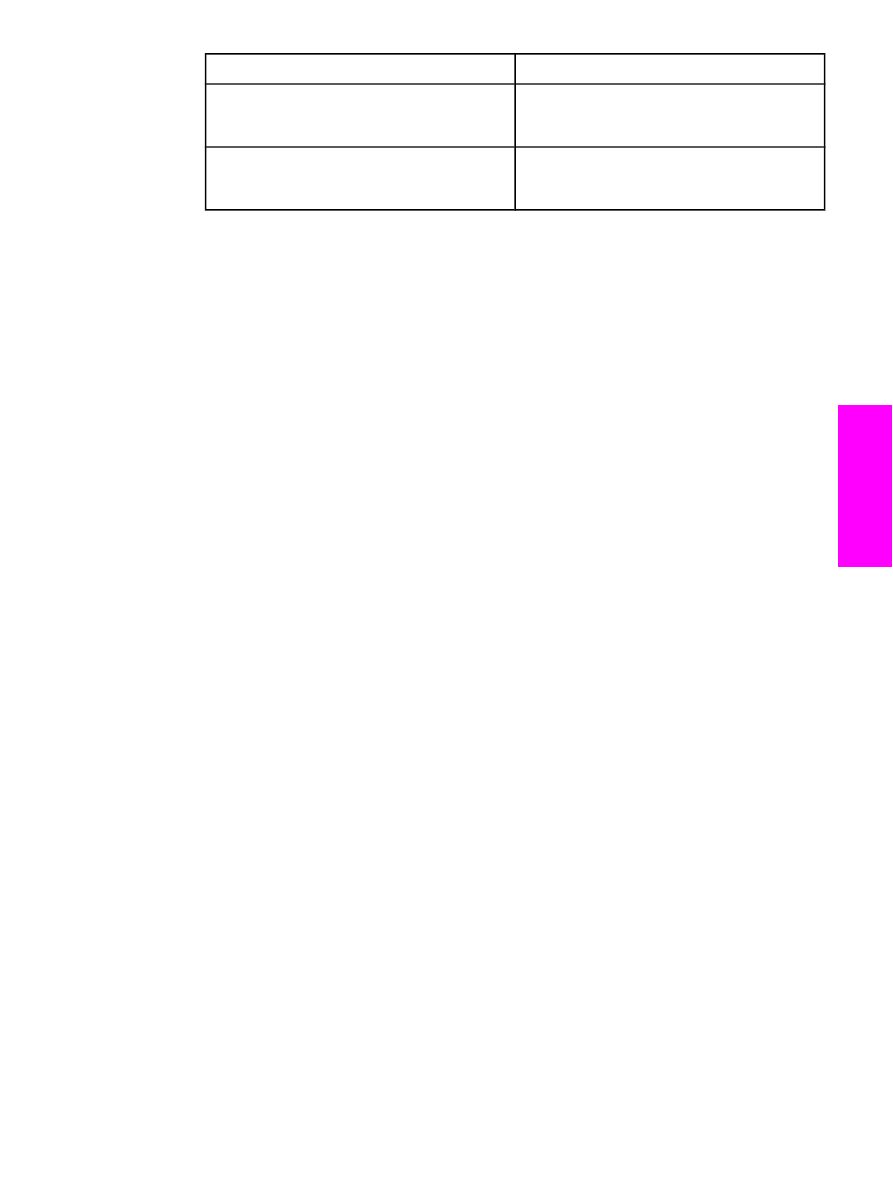
sebab
penyelesaian
Piranti mencetak halaman yang tergulung atau
kusut karena media tidak tersimpan dengan
benar.
Apabila mungkin, simpan media dalam kemasan
tersegel di suhu kamar.
Piranti mencetak halaman yang tergulung atau
kusut karena media terlalu lama di dalam baki
masukan.
Balik tumpukan media di dalam baki atau putar
media 180 derajat di dalam baki kertas.
IDWW
Masalah penanganan-media
91
Bahasa Indonesia